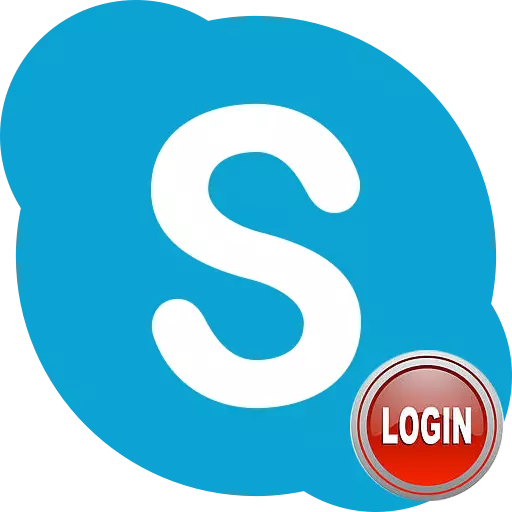
Logga in på Skype Serves för två saker: För att ange ditt konto, och som Nick genom vilket andra användare är associerade med dig. Men tyvärr glömmer vissa människor sin inloggning, medan andra inte vet vad det är när de uppmanas att ge sina kontaktuppgifter för kommunikation. Låt oss ta reda på var du kan se inloggning i Skype.
För att ange ditt konto i Skype, lyckligtvis, måste inloggningen inte alltid ange. Om du redan har loggat in på det här kontot på en specifik dator, så kommer du att komma in i nästa gång när du startar Skype-programmet, utan att skriva in en inloggning och lösenord. Det kommer att sistas tills en manuell utgång från kontot görs. Det är, det är så högt som inte ens vet eller inte kommer ihåg sin egen inloggning, kan du besöka kontot.
Men det kan inte fortsätta att fortsätta. Först, en dag, kan programmet fortfarande kräva att du anger ett inloggning och lösenord (när du går från en annan dator kommer det att hända), och för det andra, tills du ger din inloggning från Skype, kan ingen av de andra användarna kontakta dig. Hur man är?
Det bör noteras att inloggningen, beroende på det specifika förfarandet för din registrering, kan motsvara din brevlåda som är inmatad under registrering, men kanske inte passar den. Du måste titta på inloggning direkt i Skype-programmet.
Lär dig inloggning i Skype 8 och över
Du hittar ditt användarnamn i Skype 8 som direkt omger ditt konto och via en annan profil om du inte kan komma in i ditt konto. Därefter kommer vi att överväga i detalj varje av dessa metoder.Metod 1: Logga in Visa behörig användare
Först och främst, överväga hur du hittar inloggningen medan du är i ditt konto.
- Klicka på din avatar i det övre vänstra hörnet av programgränssnittet.
- I inställningsfönstret som öppnas, hitta "Profil" -blocket. Den kommer att vara belägen "Logga in i Skype". Det är mittemot det här objektet visar din inloggning.
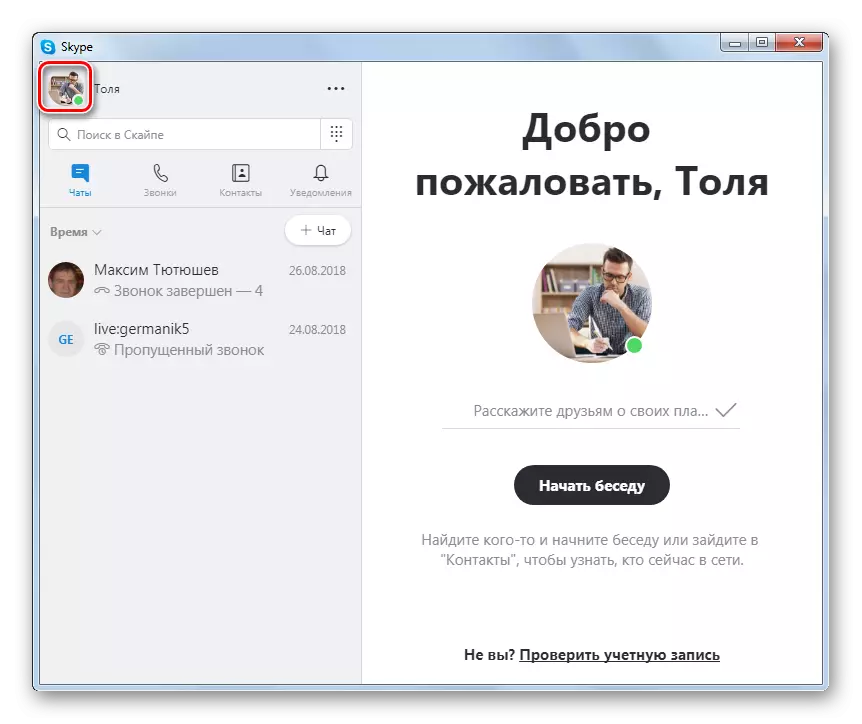
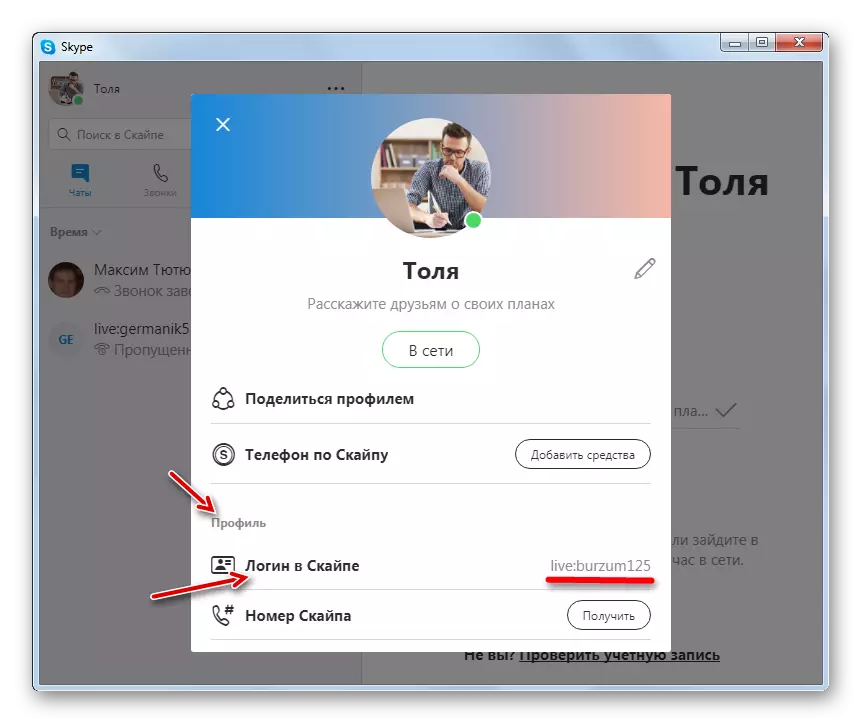
Metod 2: Visa inloggning från en annan profil
Om det är omöjligt att komma in på kontot på grund av förlusten av inloggning, kan du be någon från vänner att titta på den i din Skype-profil.
- Du måste hitta i chatten i den vänstra delen av Skype-fönstret, namnet på den profilen, den information som ska visas och klicka på den med höger musknapp. I listan som öppnas väljer du objektet "Visa profil".
- I fönstret som öppnas måste du bläddra i mushjulet tills "Profil" -blocket visas. Som i det föregående fallet är föremålet för "inloggning i Skype" den önskade informationen.
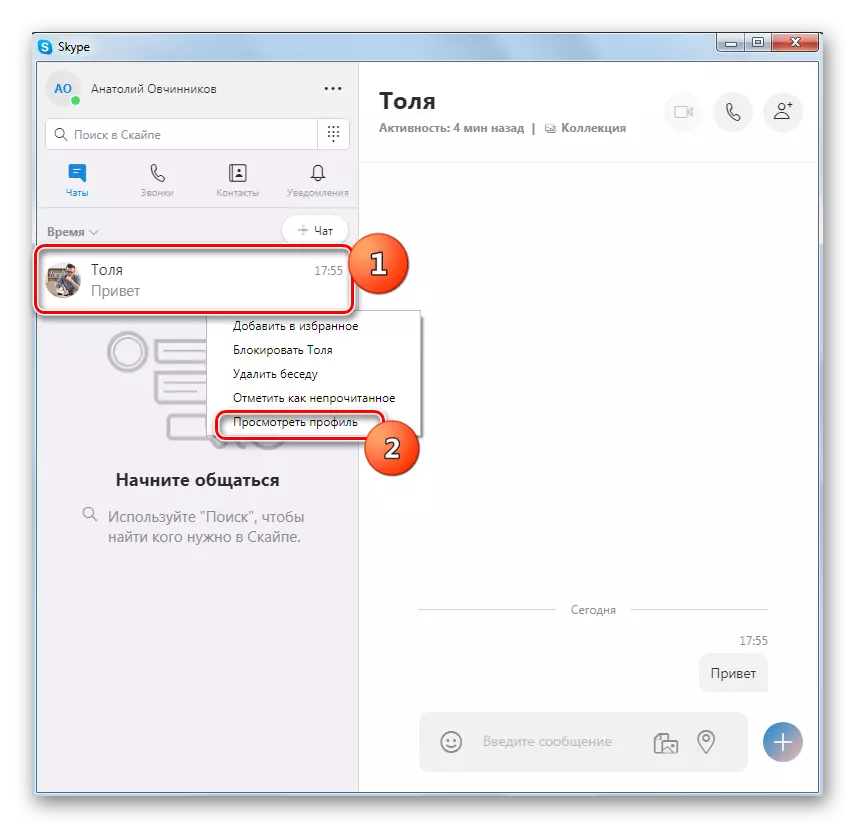
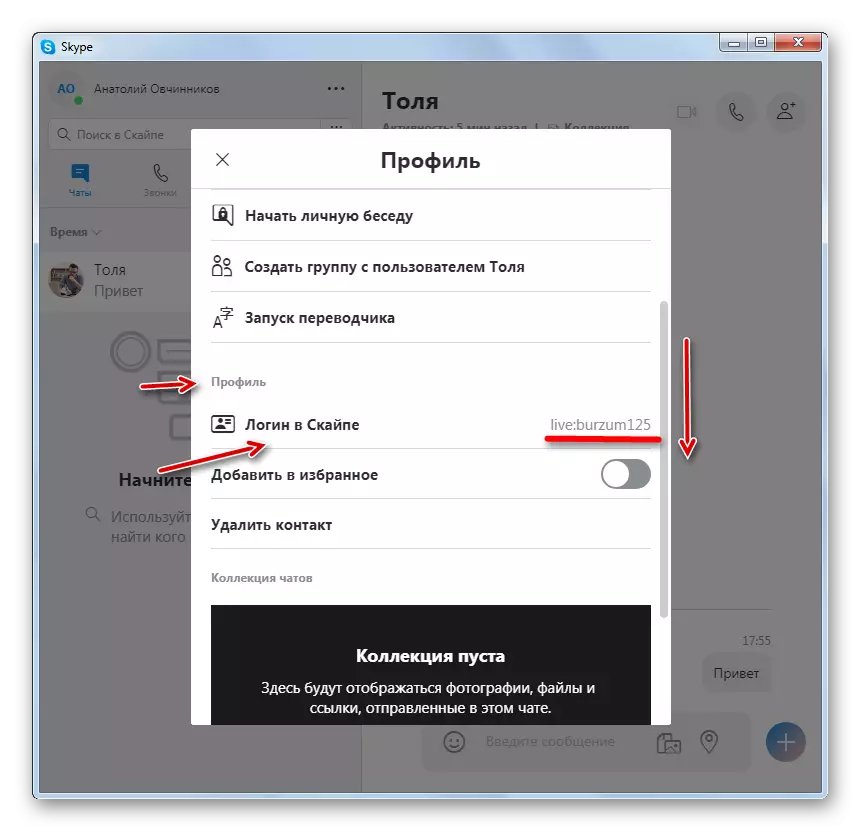
Lär dig inloggning i Skype 7 och nedan
Liknande sätt kan du ta reda på din inloggning och i Skype 7. Dessutom finns det ett extra åtgärdsalternativ som hjälper dig att känna till nödvändig information via Windows Explorer. Alla dessa metoder kommer att gå en konversation nedan.Metod 1: Logga in Visa behörig användare
- Vissa användare tror felaktigt att namnet som visas i det övre vänstra hörnet av programfönstret, och det finns en inloggning, men det är det inte. Det kan sammanfalla med inloggningen, men inte nödvändigtvis. För att ta reda på din inloggning, klicka på den här räkningen.
- Ett fönster öppnas med information om din profil. I "Konton" -linjen och namnet på din inloggning kommer att lokaliseras.
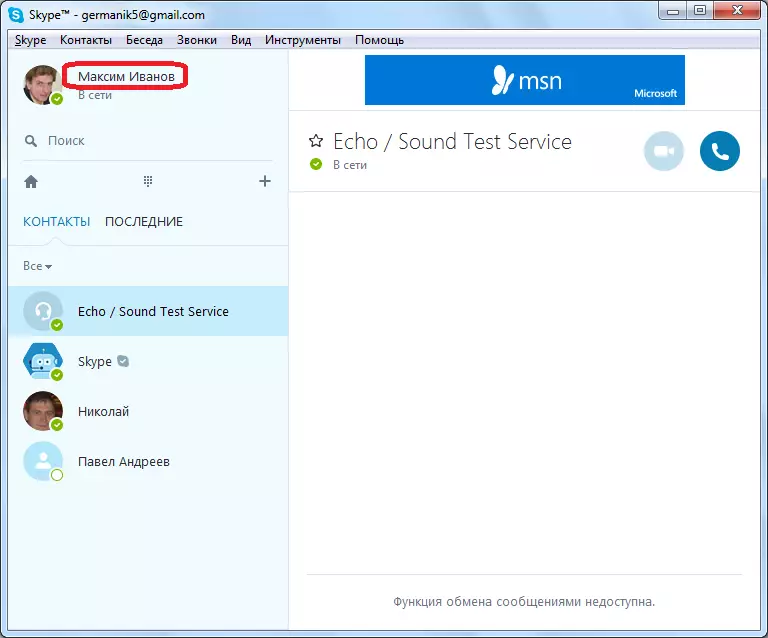
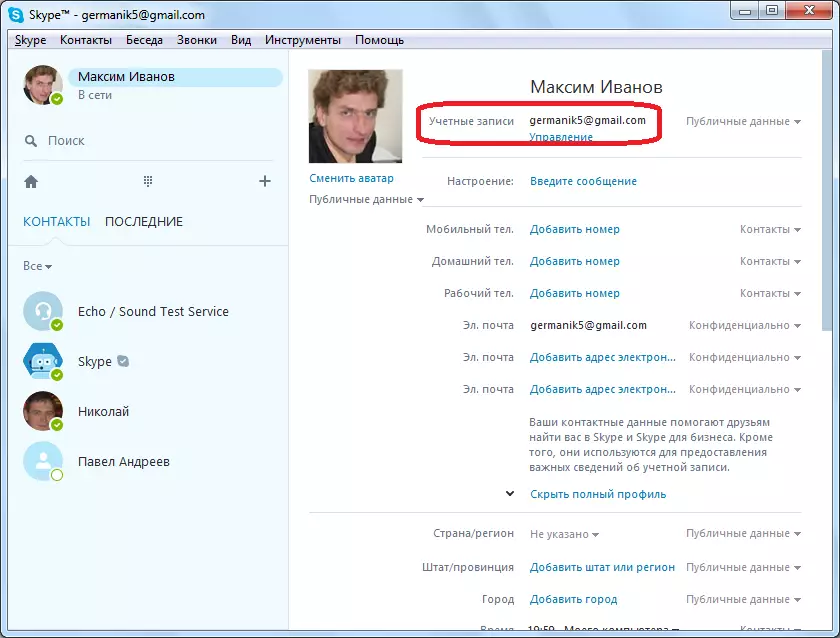
Metod 2: Så här hittar du inloggning om posten inte är möjlig?
Men vad ska du göra om du redan har stött på ett problem, och kan inte logga in på ditt konto i Skype, eftersom du inte kommer ihåg namnet på kontot? I det här fallet finns det flera lösningar.
- Först och främst kan du fråga några av dina kamrater som har lagts till Skype-kontakter, se din inloggning där. Denna kamrat kan göra genom att klicka på höger musknapp enligt ditt namn i kontakter och välja objektet "Visa personuppgifter" från den öppnade listan.
- I det personuppgifter som öppnas kommer det att se ditt användarnamn i "Skype" -strängen.
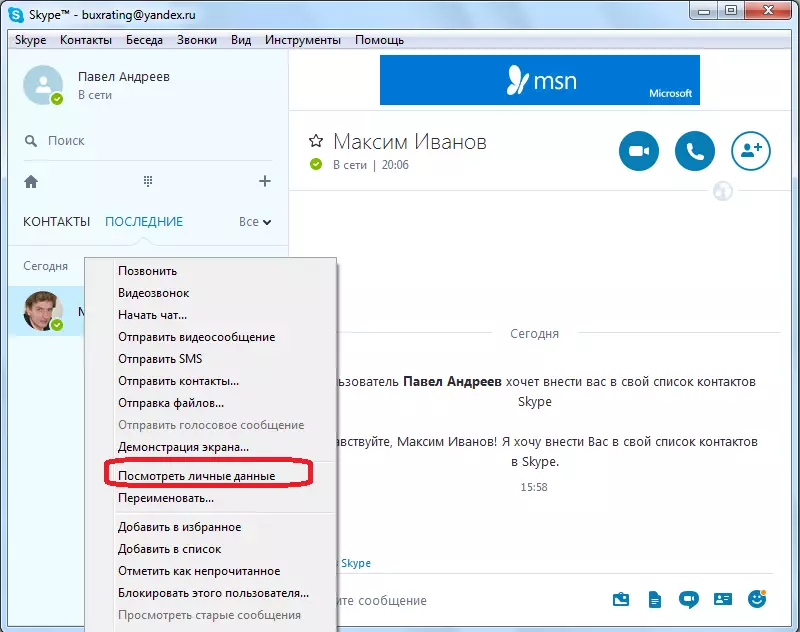
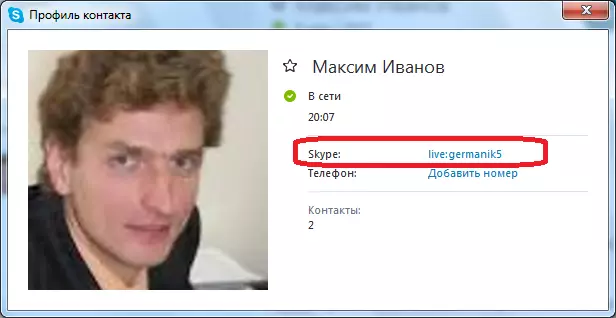
Men den här metoden hjälper bara om du kan kontakta de personer som är listade i kontakter. Men vad ska du göra om du alltid har stödt kommunikation endast via Skype? Det finns ett sätt att ta reda på inloggningen och utan att tilltala tredje part. Faktum är att när användaren först går in i ett specifikt konto i Skype, bildas en mapp på datorns hårddisk i en speciell katalog, vars namn är namnet på det konto som har visat. I den överväldigande majoriteten lagras den här mappen på följande adress:
C: \ Users \ (Windows Name) \ appdata \ roaming \ skype
Det vill säga att komma till den här katalogen, måste du infoga ditt användarnamn i Windows till det här uttrycket och kör det i adresssträngen "Explorer".
- Men det finns ett enklare och universellt sätt. Klicka på tangentbordet kombinationen av Win + R-tangenterna. Öppnar fönstret "Kör". Vi går in i uttrycket "% appdata% \ Skype" -uttrycket, och tryck på "OK" -knappen.
- Därefter flyttar vi till katalogen där mappen lagras med Skype-kontot. Sådana mappar kan dock vara något om programmet kom från olika konton. Men att ha sett sin inloggning, måste du fortfarande komma ihåg honom, även bland flera andra saker.
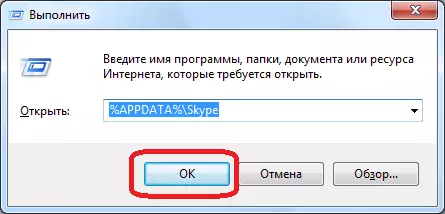
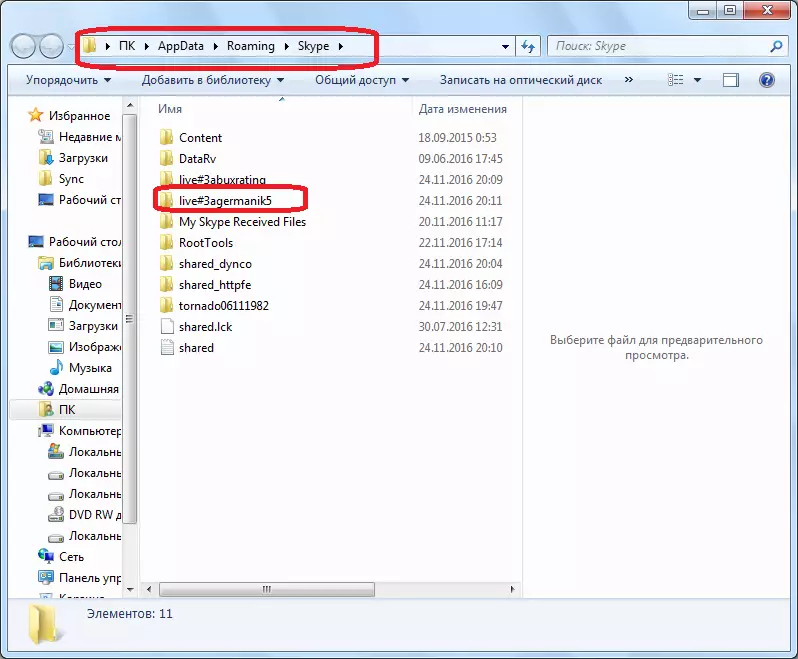
Men båda metoden som beskrivs ovan (åtkomst till en vän och visning av profilkatalogen) är endast lämpliga om du kommer ihåg ditt lösenord. Om du inte kommer ihåg lösenordet, kommer en kunskap om inloggningen inte att hjälpa dig med det vanliga sättet att komma in i Skype-kontot. Men, och i den här situationen finns det en väg ut om du kommer ihåg den telefon eller e-postadress som anges under registrering i detta program.
- I form av inloggningen i Skype i nedre vänstra hörnet av fönstret, klicka på inskriften "kan inte logga in på Skype?".
- Därefter startar webbläsaren som standard, vilket öppnar en webbsida där du kan producera ett lösenordsåtervinningsförfarande och logga in på ett vanligt sätt, ange adressen till ditt e-postmeddelande eller telefonen som introduceras under registrering.
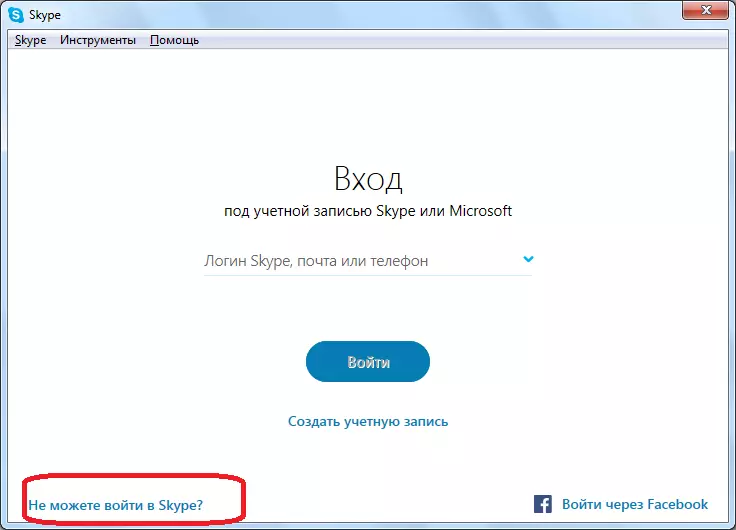
Mobilversion av Skype.
Om du föredrar att använda den mobila versionen av Skype, överkomlig både på iOS och på Android, kan du känna igen din inloggning i den på nästan samma sätt som i det uppdaterade PC-programmet med din egen eller andras profil.Metod 1: Din profil
I händelse av att du är inloggad i Mobile Skype, kommer du inte att ta reda på inloggningen från ditt eget konto.
- Kör programmet och tryck på ikonen för din profil som finns i mitten av topppanelen ovanför blocken "chats" och "Favoriter".
- I själva verket, i profilinformationsfönstret kommer du omedelbart att se din "inloggning i Skype" - det kommer att indikeras mitt emot objektet med samma namn.
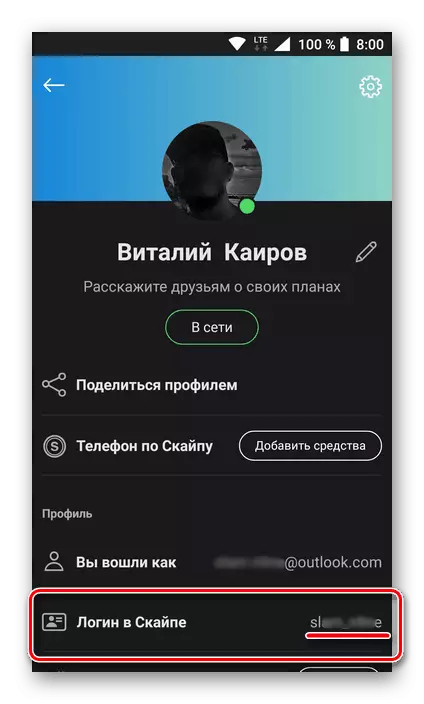
Notera: Var uppmärksam på strängen "Du är inloggad som" där e-post är angivet. Den här adressen är knuten till Microsoft-konto. Att veta det kan du logga in på Skype, även om du glömde inloggningen - bara skriv in mail istället och sedan lösenordet som motsvarar det.
- Det är bara du kan ta reda på din inloggning i Skype. Kom ihåg det, och bättre skriv ner, så att du inte glömmer senare.
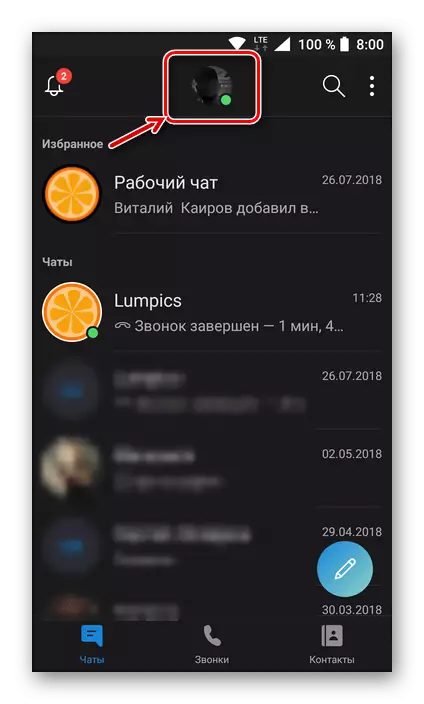
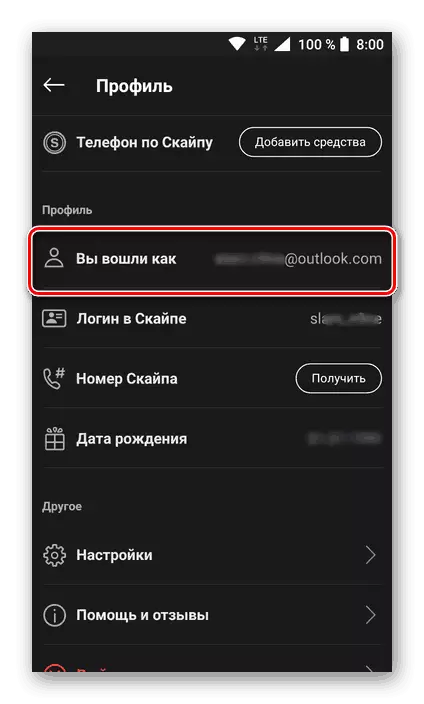
Metod 2: Vän Profil
Självklart är mycket oftare användare om hur man hittar ut sin inloggning i Skype när det helt enkelt inte kommer ihåg det, och kan därför inte loggas in i bilagan. I det här fallet är det enda som kan göras för att söka hjälp till någon person från din kontaktlista, med vilken du stöder kommunikation någonstans förutom Skype - be honom att se din inloggning i det här programmet.
Notera: Om du känner till ditt e-postadress och lösenord från Microsoft-kontot, försök använda denna information för godkännande i Skype - utvecklaren har länge kombinerat dessa profiler.
- Så, den person som du har i kontakten Skype måste hitta chatten med dig (eller bara hitta ditt namn i adressboken) och tryck på det.
- I motsvarande fönster som öppnas måste du klicka på ditt namn i Skype, som ligger längst upp.
- Det öppnade blocket med information om profilen ska vara lite slam ner tills avsnittet "Profil". Den önskade informationen kommer att indikeras mitt emot "inloggningen i Skype" -inskription.
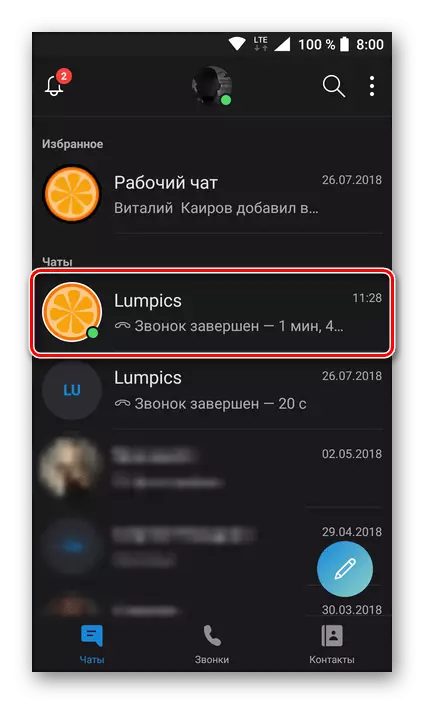
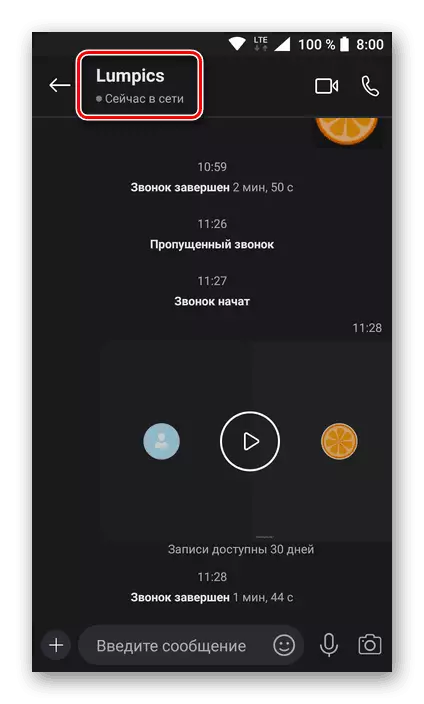
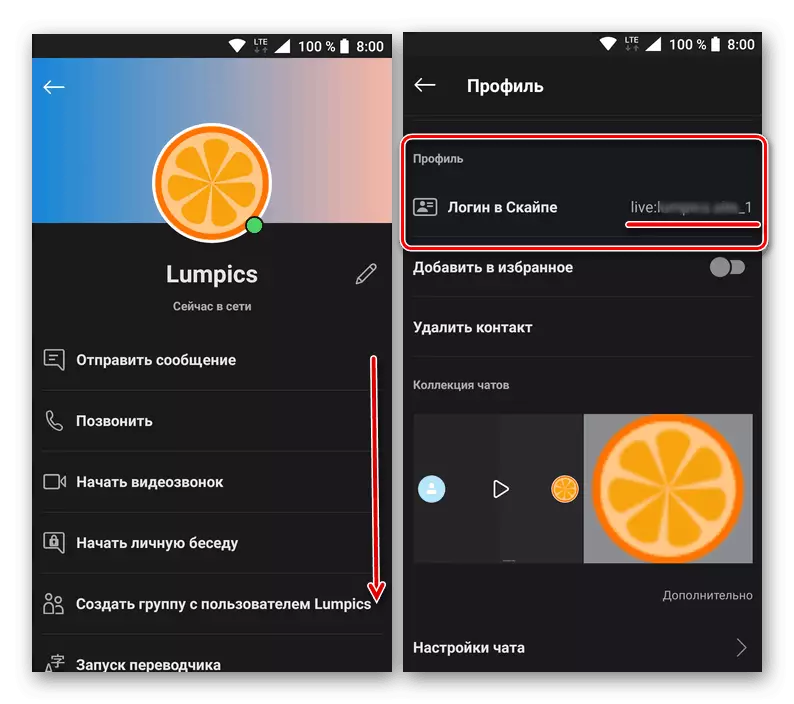
Oavsett om du är auktoriserad i ditt Skype-konto eller inte, för att lära dig inloggningen, behöver du bara öppna partitionen med information om profilen. Det finns inga andra alternativ att ta emot den här informationen, men som ett alternativ när det inte är möjligt att logga in i programmet, kan du försöka skriva in den under Microsoft-kontot.
Slutsats
Som du kan se finns det en hel del sätt att ta reda på din inloggning om du inte känner till det, eller glömt. Valet av ett visst sätt beror på vilket av tre situationer du är: du kan gå till kontot; Kan inte gå till kontot Förutom inloggning har lösenordet också glömt. I det första fallet löses uppgiften elementär, och den senare är den svåraste.
